简约型ppt封面设计教程
时间:2020-09-20来源:互联网 作者:天下 点击:
0 次
文案使用的是左对齐的方式,注意好对齐和间距就好。
▌第八页

这一页对于有基础的小伙伴来说可能比较简单,但是对于不了解的小伙伴来说,还是需要说道说道的。
这一页主要难点在于制作右侧镂空的圆形。
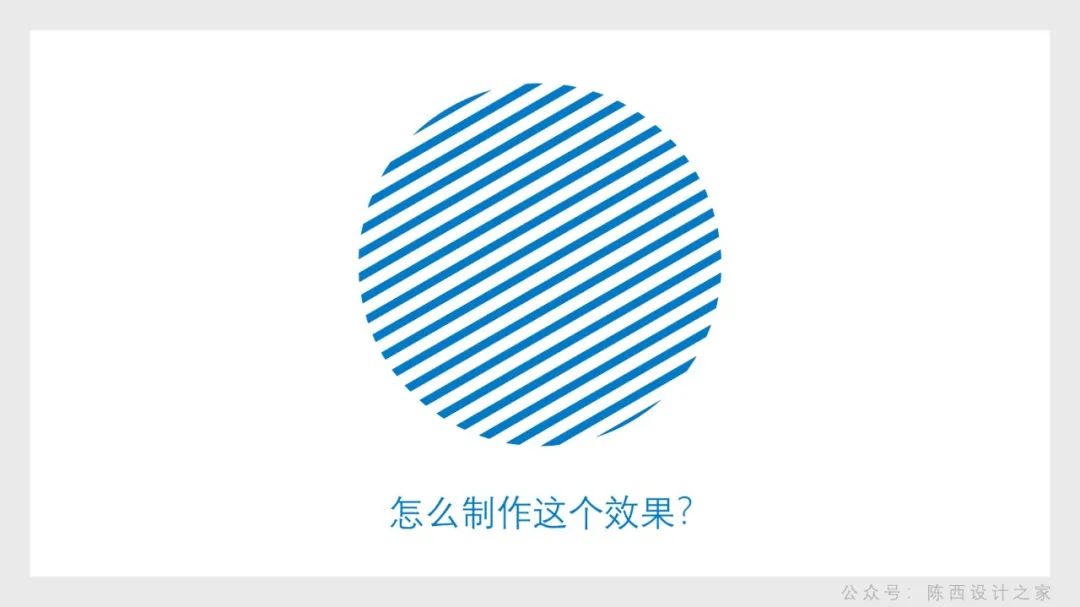
怎么制作这个镂空的圆形效果呢?
我们来仔细看一下:
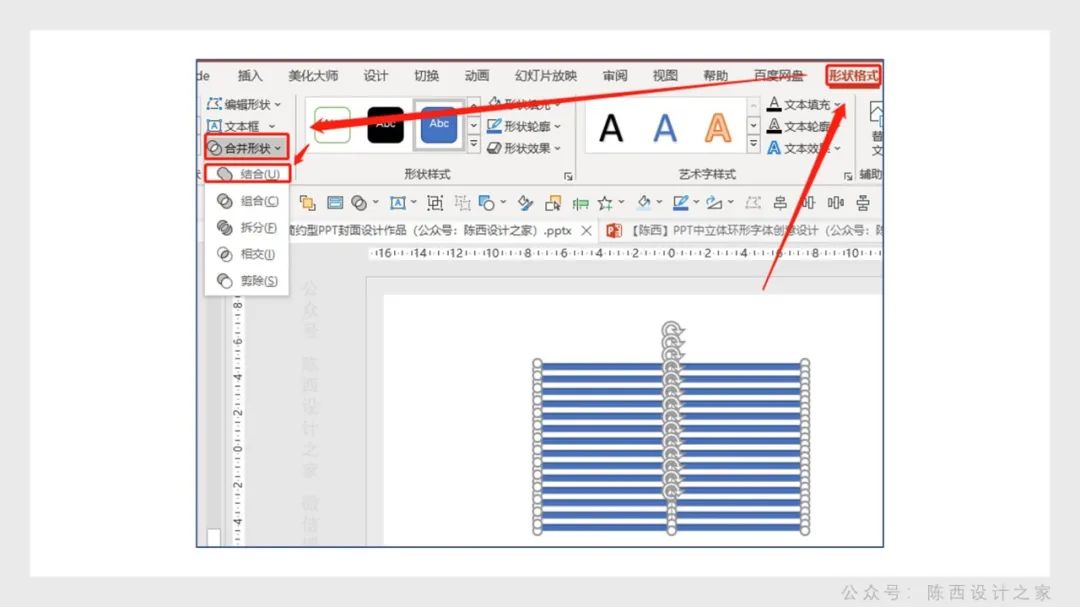
绘制好一列细长的矩形条,居中分布对齐后,全部选中,在形状格式里,找到合并形状,点击结合。
第一步完成。在结合后的这个矩形条上再绘制一个圆形。
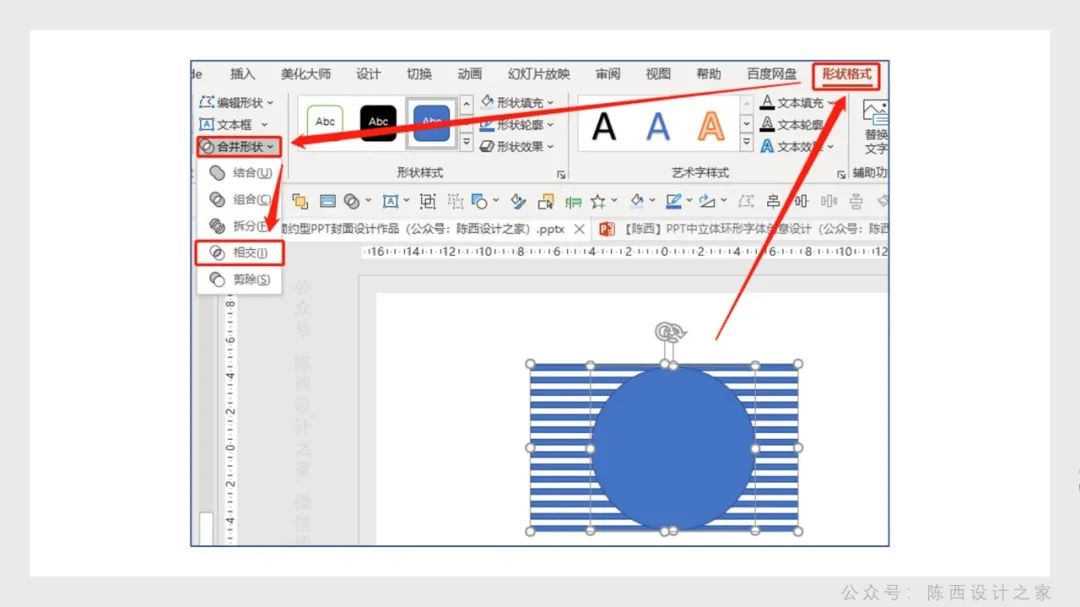
先选中结合后的矩形条,再按住Ctrl键点击选中圆形,在形状格式里面找到合并形状,点击相交。
那么就可以得到这个镂空的圆形形状啦。
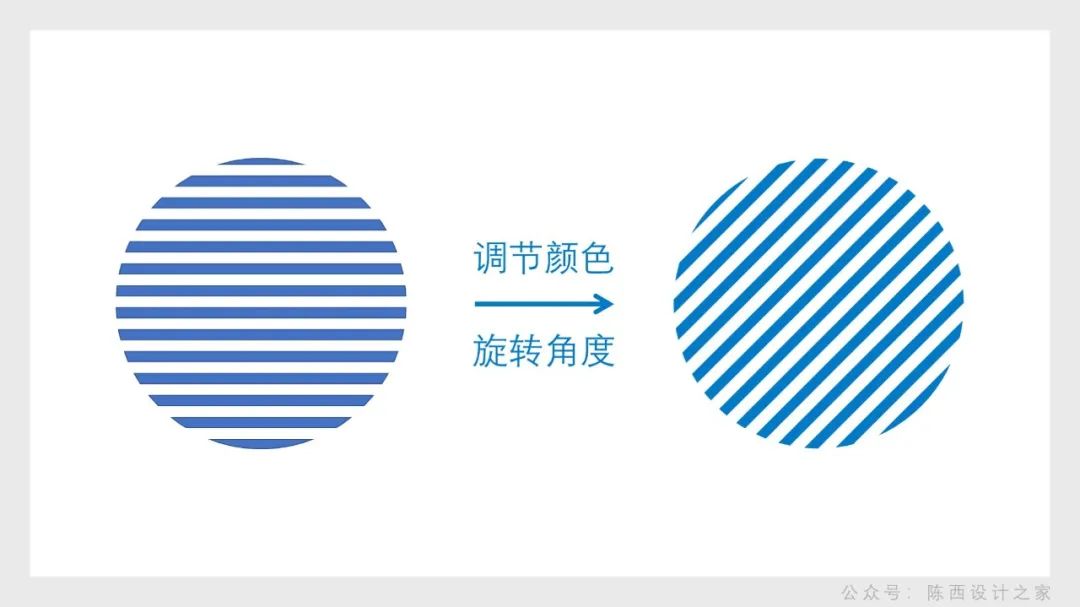
然后可以调节颜色,旋转角度也是可以调节的。
多复制几个,调节不同大小和角度,搭配一些纯色的圆形,就可以做成案例中右侧的效果啦。
左侧添加上左对齐的文案以及logo和装饰元素,就做好啦。

这是一共制作的8个简约型的PPT封面案例。大家可以从中吸取思路和灵感,创作出更多的PPT封面。

- 标签:
